参考书籍《GitHub入门与实践》第三章——添加密钥。
github是基于git的代码托管平台,付费用户可以建私人仓库,一般的免费用户只能使用公共仓库。
本地Git仓库和GitHub仓库之间的传输是通过SSH加密的,所以必须要让github仓库认证你SSH key,
因此须要生成SSH key。
以下给出windows中git bash关于ssh key的创建与配置。
以下给出windows中git bash关于ssh key的创建与配置。
step1: 默认密钥生成路径:c盘->用户->自己的用户名->.ssh;用户在此目录下查看是否已经存在(私用密钥) id_rsa,公共密钥(id_rsa.pub),如没有则去创建。
step2: 打开git bash (需要事先安装完毕本地git软件,我装的是
Git-1.9.5-preview20141217.exe)
命令行输入如下(红线,其中需要填写注册github的邮箱):
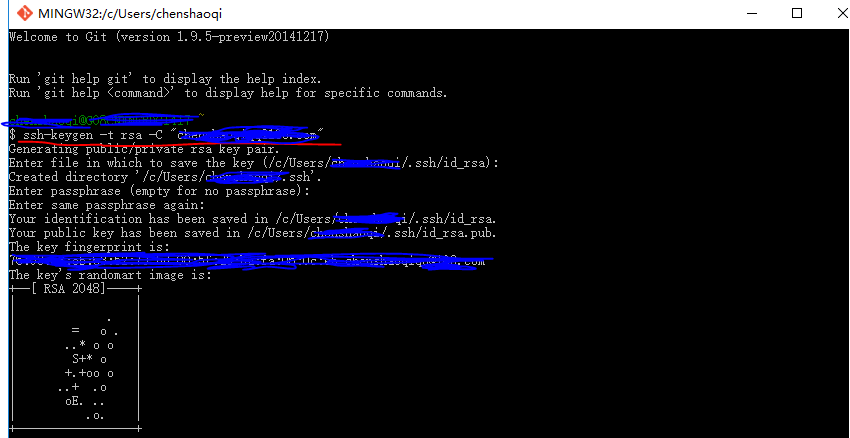
确认路径与密码,我直接选择默认的,即按enter键;
成功的话【c盘>用户>自己的用户名>.ssh】目录已经生成好了,里面包括id_rsa(私密钥)、id_rsa.pub(公密钥)。
step3: 用notepad等文本编辑器打开id_rsa.pub,将里面的内容(从ssh……至com)复制;登录你的GitHub账户,打开个人设置。选择SSH and GPG keys;然后点击new ssh key,将
id_rsa.pub复制后的内容按原来格式粘贴到key输入框内,为当前key起名字title用于区分其他key。如添加成功,创建账户所用邮箱会收到提示“公共密钥添加完成”的邮箱。
step4:验证密钥是否添加成功。可以用手中私人密钥与github进行认证和通信了。
在git bash下输入:$ ssh -T git@github.com
如出现:You've successfully authenticated, but GitHub does not
provide shell access.则表示已与github成功连上。如有问题,则输入:$ ssh -v root@IP地址(github的为192.30.252.129)查找问题。























 被折叠的 条评论
为什么被折叠?
被折叠的 条评论
为什么被折叠?








